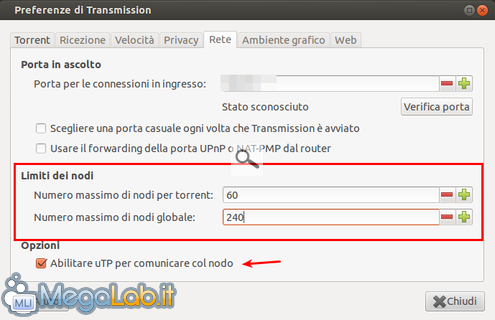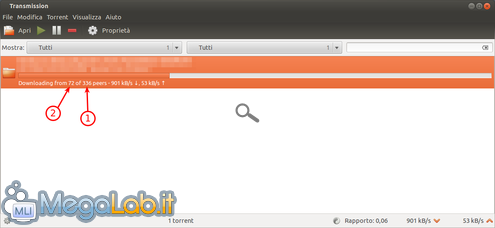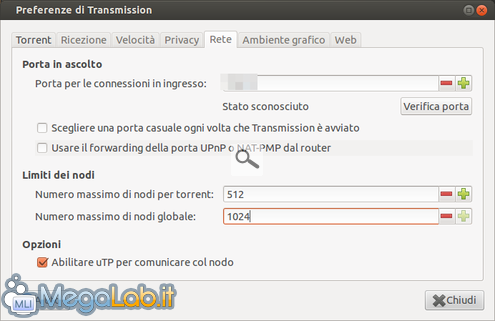Canali
Ultime news

Ultimi articoli
 Le ultime dal Forum |

Aumentiamo la velocità massima dei nostri torrent su Windows e su Ubuntu28/11/2012 - A cura di

Correlati TagPassa qui con il mouse e visualizza le istruzioni per utilizzare i tag! Transmission è il client di default di Ubuntu e di molte altre distribuzioni ed è presente fin dall'installazione sui nostri sistemi: non siamo costretti a cercare altri client per i nostri scopi. Leggerissimo, completo ed efficace, bastano pochi passaggi per configurarlo e trasformarlo in una "fucina" di download ultra-veloci. Apriamo il menu Modifica-Preferenze Portiamoci nel tab Rete, dove effettueremo le principali modifiche La freccia indica una voce che deve essere attivata (se già attiva, non fate nulla). Spostiamo la nostra attenzione sulle voci indicate dal rettangolo rosso. Con queste impostazioni di base il client contatterà, per ogni torrent avviato, solo 60 nodi (peer o seed) all'interno dello swarm (swarm=insieme di tutti i peer e seed connessi alla rete che forniscono il torrent). Quindi se scarichiamo un torrent con oltre 260 utenti nello swarm (possiamo verificare questo dato sul sito da dove preleviamo il torrent), riusciremo a contattare "solo" 60 nodi casuali, con un bilanciamento tra peer e seed. Nota Bene: contattare un nodo non è sinonimo di download da quel nodo! Il nostro client agisce in questo modo: contatta questi nodi e, se sono pieni (=non hanno slot di upload liberi), "ci mettono in attesa" finché non si libera un loro slot di upload. Se hanno già uno slot libero, ci fanno scaricare immediatamente. Un esempio visivo:
Il ragionamento finale diventa molto semplice: se il primo numero (freccia 1) è molto alto (contattiamo tantissimi nodi), aumenta in maniera esponenziale anche il numero di nodi liberi da cui scaricare (freccia 2). Se contattiamo solo 60 nodi, il rischio di trovarsi con solo 10 nodi da cui scaricare è elevatissimo, con pesanti ripercussioni sulla velocità del torrent. Torniamo alla nostra schermata d'impostazione La prima voce (Numero massimo di nodi per torrent) indica il numero massimo di nodi da prelevare dallo swarm per ogni singolo torrent. La seconda voce (Numero massimo di nodi globale) indica il numero massimo di nodi contattabili dal client globalmente, sommando tutti i torrent attivi. Seguendo il ragionamento precedente, dobbiamo impostare un valore elevato per entrambe le voci. Possiamo utilizzare qualsiasi valore superiore alle voci di default, ma personalmente consiglio di immettere i valori 512 e 1024 come indicato in figura. La prima voce deve essere sempre inferiore o uguale alla seconda. Se amate scaricare più torrent contemporaneamente, dovete impostare i nodi in maniera che ci siano abbastanza nodi globali per tutti i torrent: basta dividere il numero massimo di nodi globali per quanti torrent volete lasciare attivi
E così via. Se scaricate un torrent alla volta potete anche impostare 1024 ad entrambe le voci. Provate adesso a scaricare un torrent con un numero adeguato di nodi nello swarm (almeno 500 fonti): noterete dopo pochi minuti una velocità pazzesca, che difficilmente avreste ottenuto rapidamente con i valori di default. Configuriamo µTorrent su Windows Aumentiamo la velocità massima dei nostri torrent su Windows e su Ubuntu Pagine
Segnala ad un amico |
- Unisciti a noi
- | Condizioni d'uso
- | Informativa privacy
- | La Redazione
- | Info
- | Pressroom
- | Contattaci
© Copyright 2025 BlazeMedia srl - P. IVA 14742231005
- Gen. pagina: 2.35 sec.
- | Utenti conn.: 155
- | Revisione 2.0.1
- | Numero query: 43
- | Tempo totale query: 0.3